Lançamento de Reserva
Lançamento de Reserva
Lançamento de Reserva no Atual Food:
Para se reservar um quarto pelo Reserva, na página inicial do Food, clique sobre o Módulo Reserva.
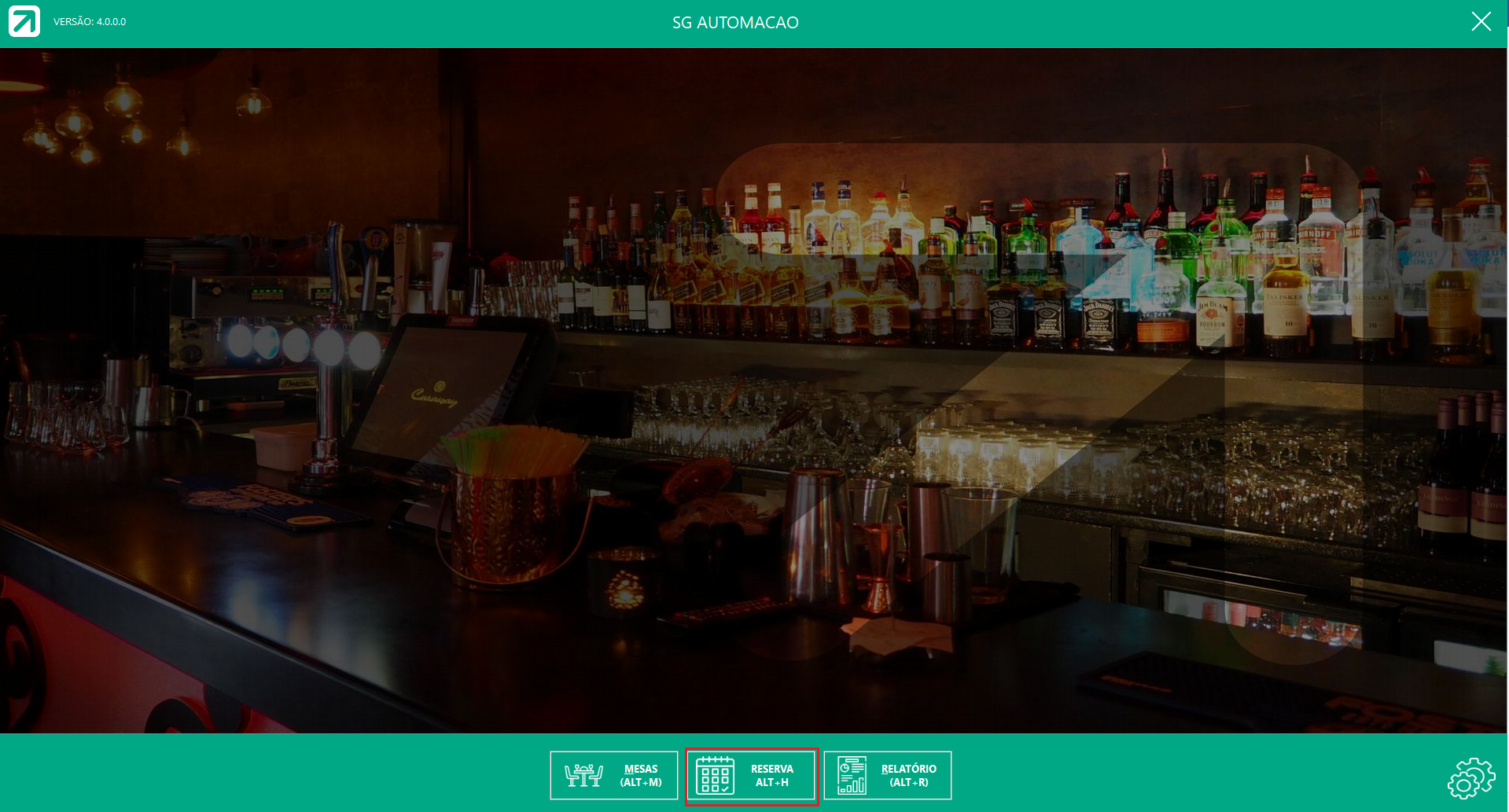
Será aberta a tela de "Lançamento de Reserva".
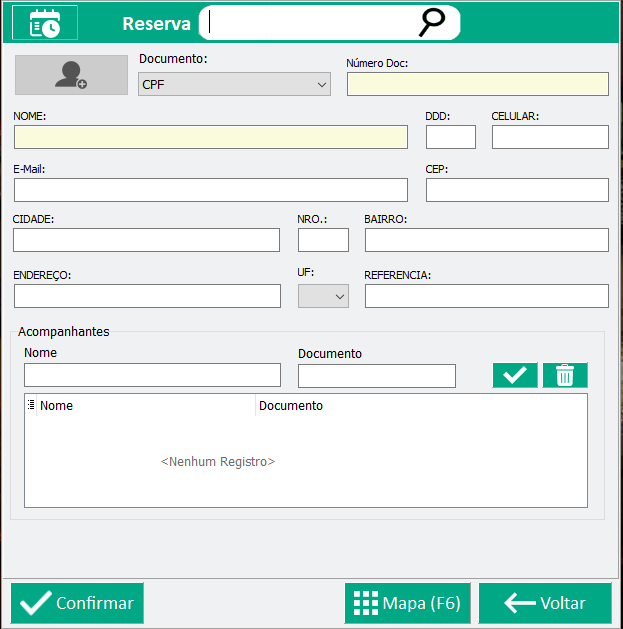
Clique no botão "Consultar Reservas" para acessar a tela de "Consulta de Reservas".

Na tela de Consulta de Reservas, será possível filtrar e visualizar os quartos disponíveis para reserva, no período entre o check-in e check-out, bem como os quartos ocupados, reservados e em manutenção.

Selecione um quarto disponível naquele período, para realizar uma nova reserva.
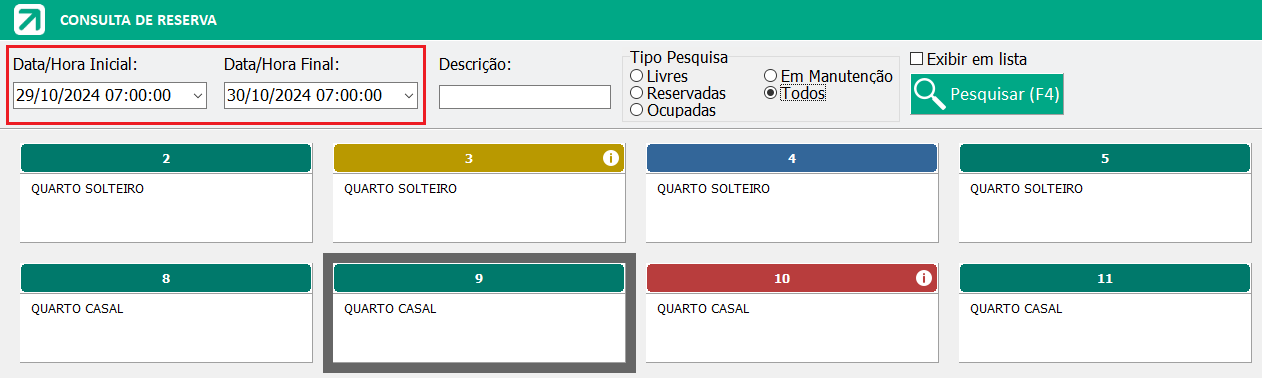
Carregando assim suas informações na tela de lançamento de reservas.

Preencha os dados nos campos referente aos dados pessoais do hóspede:
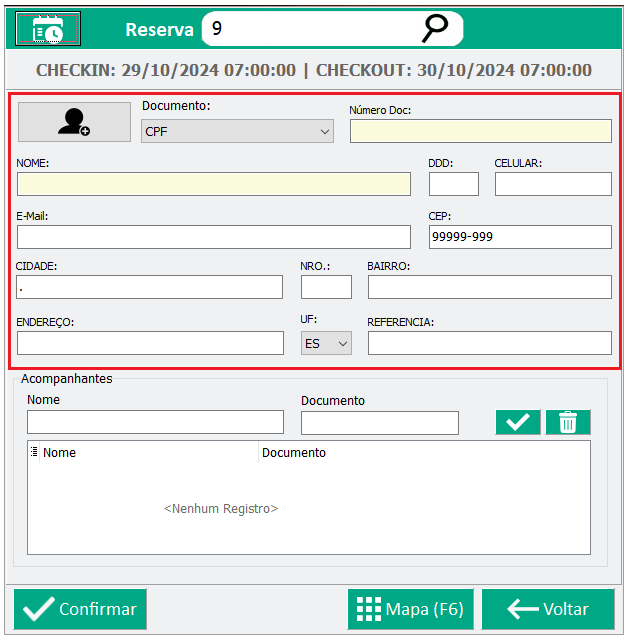
Nota: É obrigatório informar no mínimo a informação do documento e nome do cliente (campos em amarelo)
O tipo do documento pode ser alterado no campo documento, sendo eles CPF, CNPJ, RG, CNH e Passaporte. E informando seu valor no campo "Numero Doc".
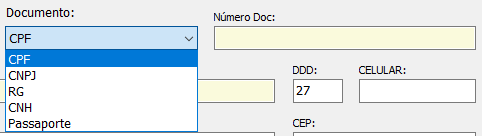
Caso o cliente ainda não esteja cadastrado, deverá ser informado os dados manualmente como no exemplo:
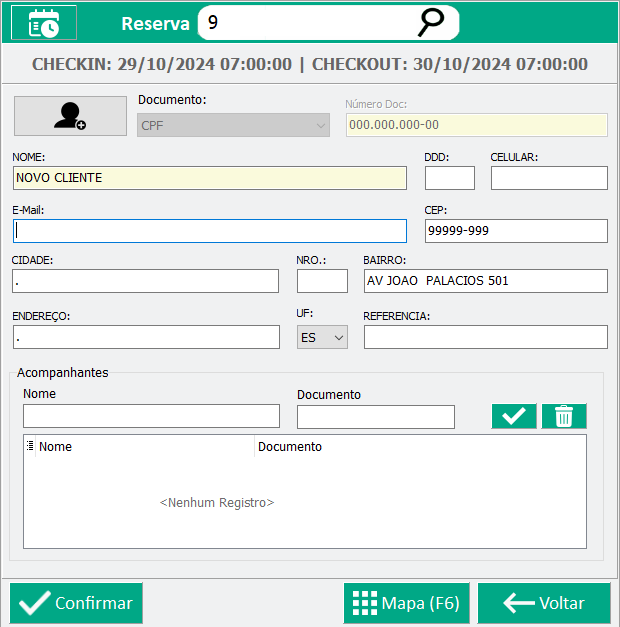
Ao informar os dados do novo cliente e clicar em Confirmar será salvo automaticamente no Atual Soluções, podendo ser pesquisado facilmente na próxima vez que for feita a reserva pesquisando pelo botão de Consulta de Clientes:


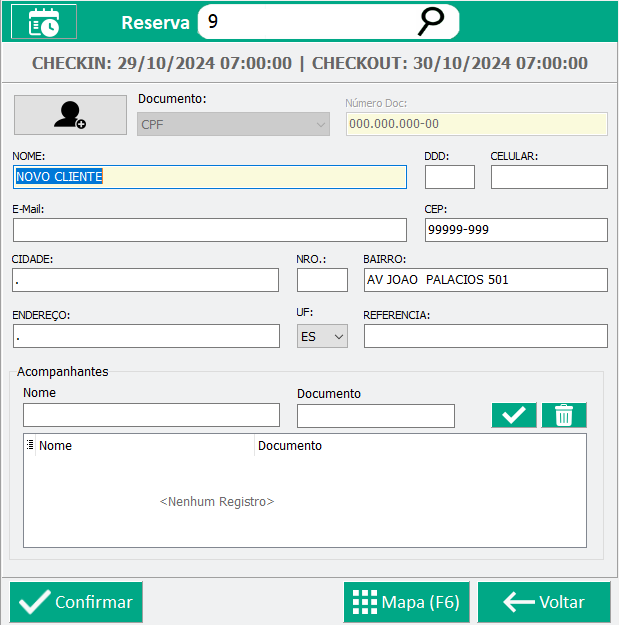
Também é possível informar os dados de nome e documento dos acompanhantes:


Os acompanhantes informados serão listados na grid abaixo.

Após cadastrar corretamente os dados do cliente e clicar em Confirmar, será aberta a tela de Lançamento de Itens referente a esta reserva .
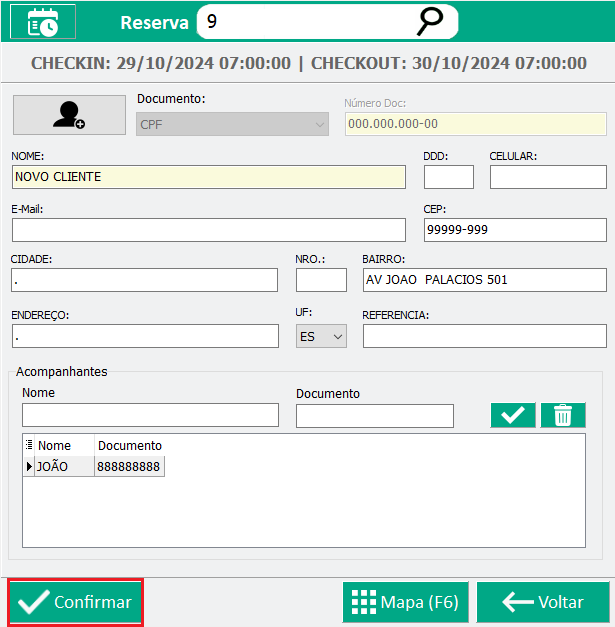

Caso não seja lançado nenhum item e clicado no botão de Fechar desta tela, a reserva ficará com o status de Reservada na tela de Consulta de Reservas ao pesquisar pela mesma.
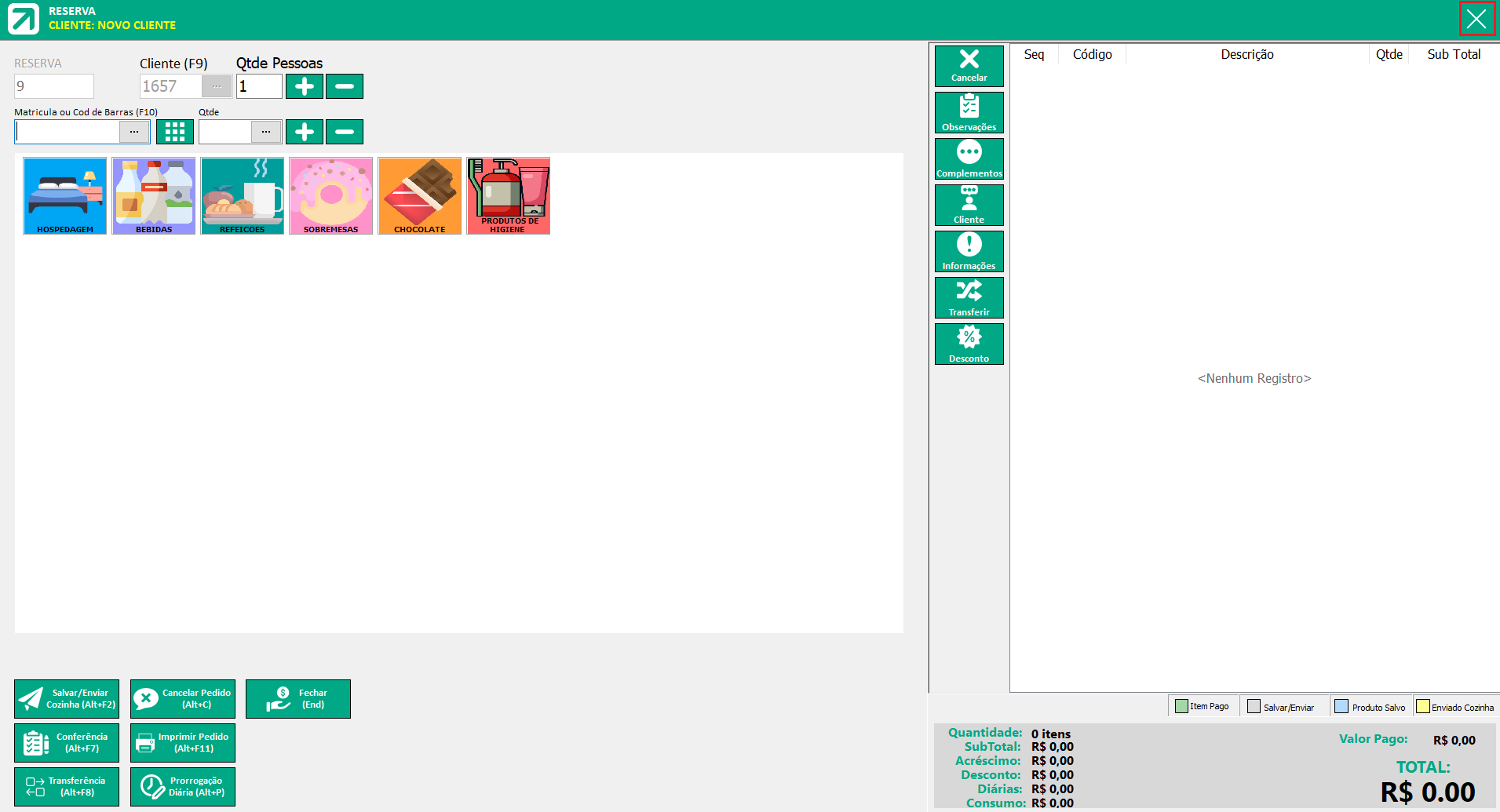

Caso seja lançado algum item na Reserva, o check-in será realizado automáticamente e a reserva ficará com o status de Ocupada:
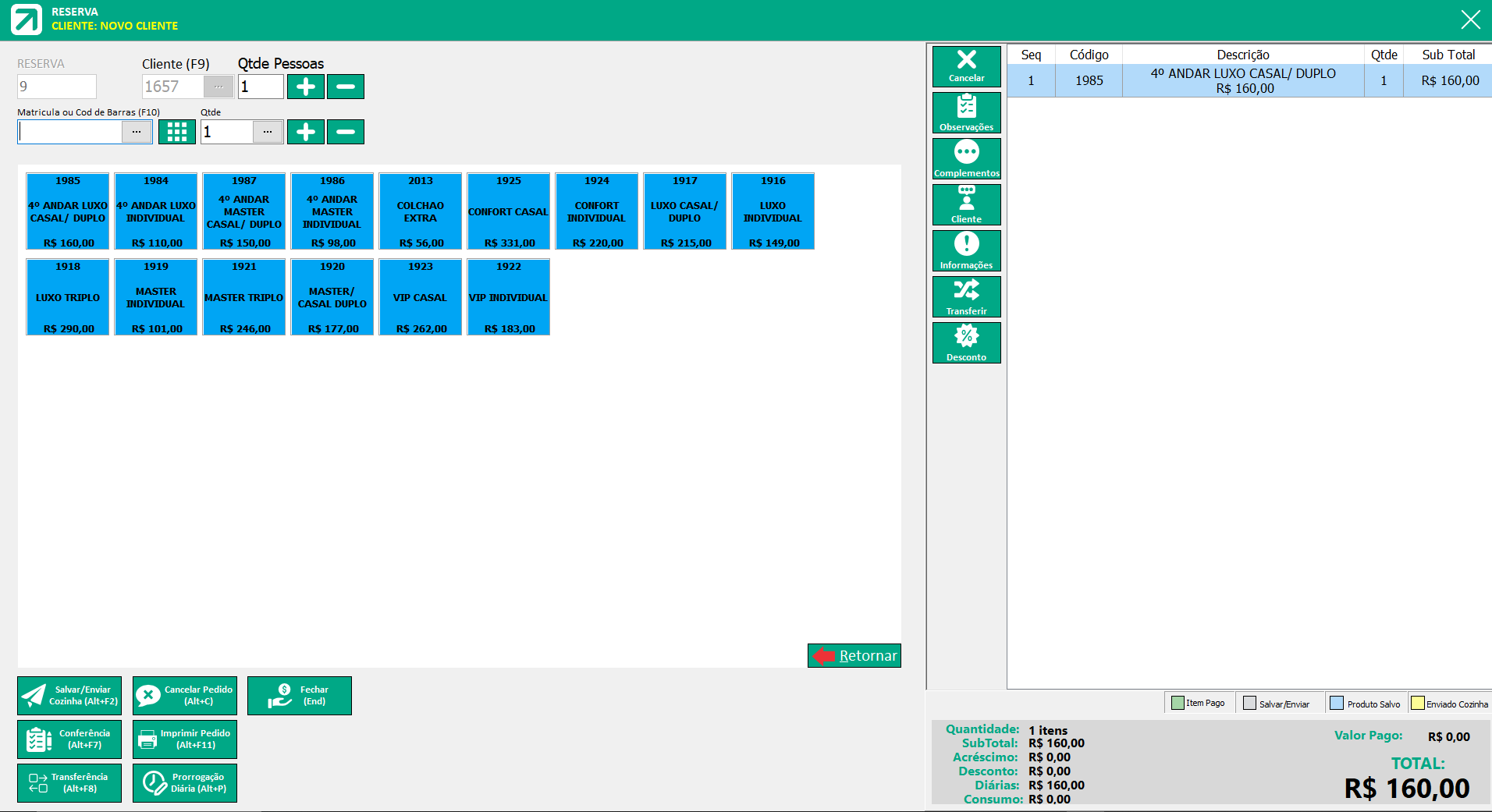
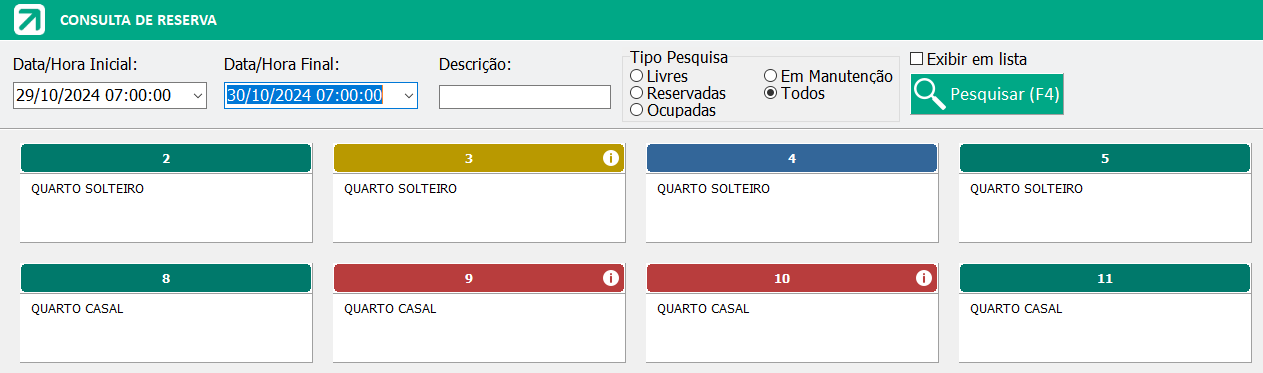
Outra forma de realizar o check-in é selecionar uma reserva que esteja com o status de Reservada e marcar a opção de "Fazer Check-in" e clicar em Confirmar.


Nota: Só é possível acessar essa opção em reservas com status de Reservadas.
Por esta tela também é possível realizar a Prorrogação de Diária, cliando no botão "Prorrogar Diária"
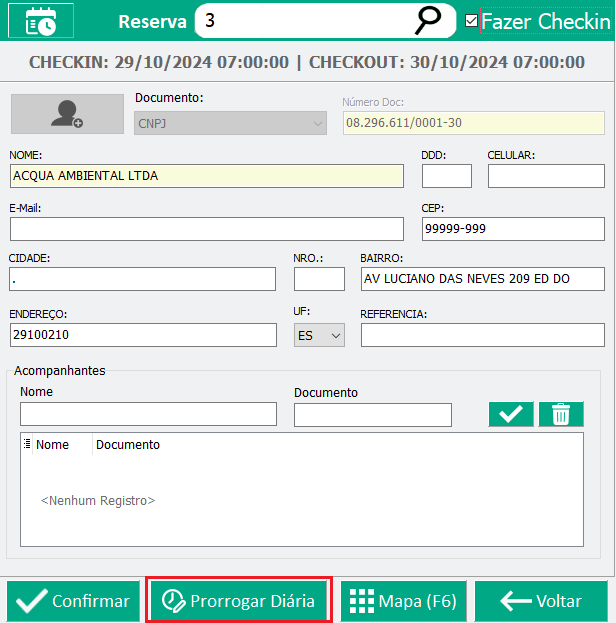
Nota: Só é possível acessar esse botão em reservas com status de Reservadas ou Ocupadas.
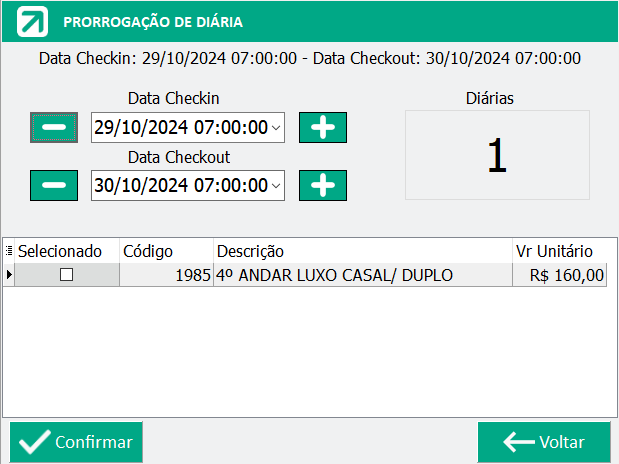
E também acessar o Mapa de Reservas clicando no botão "Mapa (F6)".
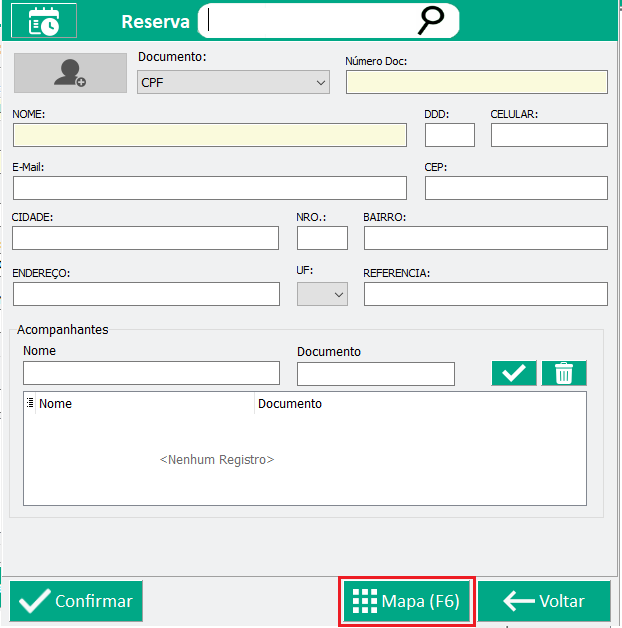

Created with the Personal Edition of HelpNDoc: Maximize Your Documentation Capabilities with HelpNDoc's User-Friendly UI